w7笔记本没声怎么办|w7笔记本电脑无声音的解决方法
时间:2017-04-05 来源:互联网 浏览量:
在使用笔记本电脑看视频的时候,突然没有声音了,本来以为是音响出了问题,可是拔掉音响后还有没有声音。在不确定是不是声卡出了问题之前,先看看是不是电脑设置上的一些问题。下面小编就给大家介绍下w7笔记本没声怎么办。
w7笔记本电脑无声音的解决方法:
1:检查声音设备是不是正确。很多朋友早操作系统不当的情况下,误把扬声器给停用了,那么这个时候只要点击开始按钮,找到控制面板,然后点击“声音”选项,在跳出来的框中右键并启用已停用的扬声器选项,如图1所示:
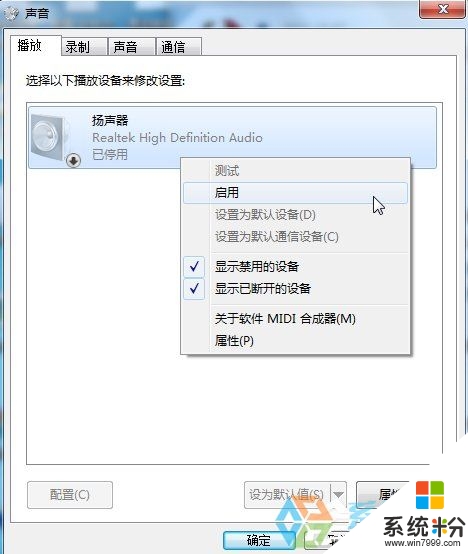
2:在方法1中的“声音”选项中点击“通信”,看看是不是选择了当Windows检测通信活动时,将所有其他声音设为静音。如果是的话请勾选其他3个选项便可,如图2所示:
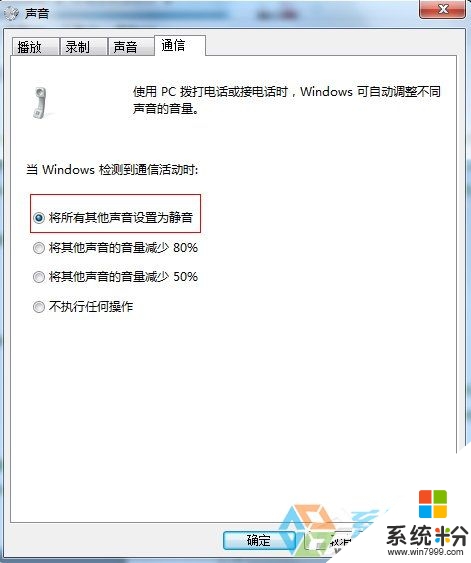
3:如果笔记本有外接设备,比如音响,那么就要检查音响的连线是否正确,这个十分简单,只要大家仔细看下插口的颜色与音响的连线颜色是否吻合便可。
4:检测声卡驱动。声卡驱动不全面或者是不正常导致没有声音,那么可以去网上下载自己对应的声卡驱动程序下载并安装,最简单的办法就是下载驱动精灵直接打上驱动。
Win7右下角没有小喇叭解决方法如下:
①:在任务栏中右键打开“属性”,如图3所示:
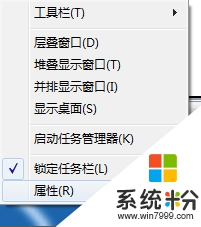
在跳出的“任务栏和开始菜单属性”中点击“自定义”按钮,如图4所示:
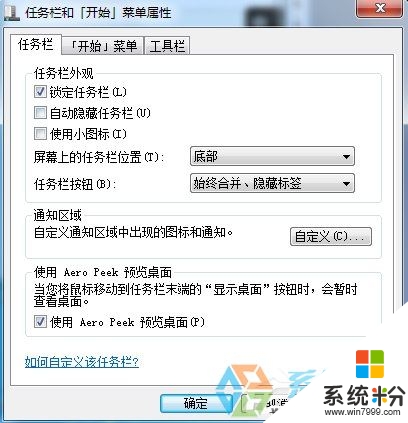
在“通知区域图标”框中找到“音量”选项,将下拉选项改为“显示图标和通知”,最后点击确定,如图5所示:
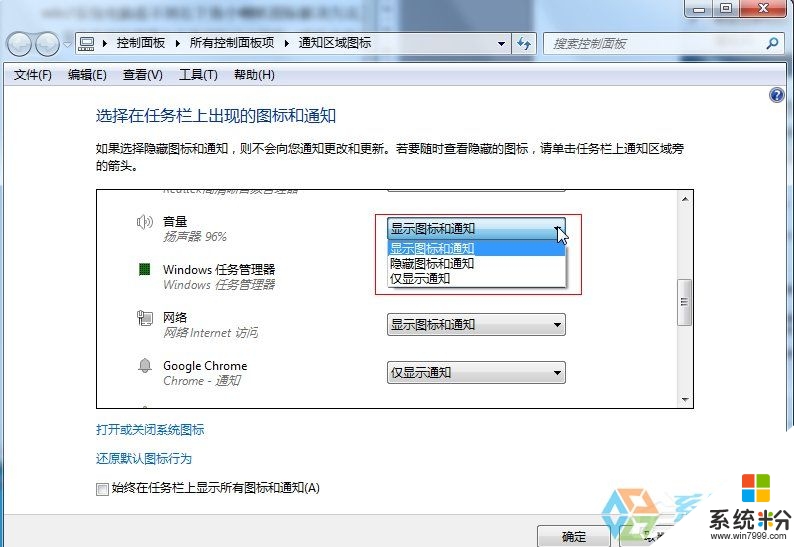
②:检查windows audio服务是否正常,在开始按钮的搜索框中输入services.msc按回车键打开“服务”框,在右侧找到Windows Audio服务,将状态选择启动,启动类型选择自动,如图6所示:
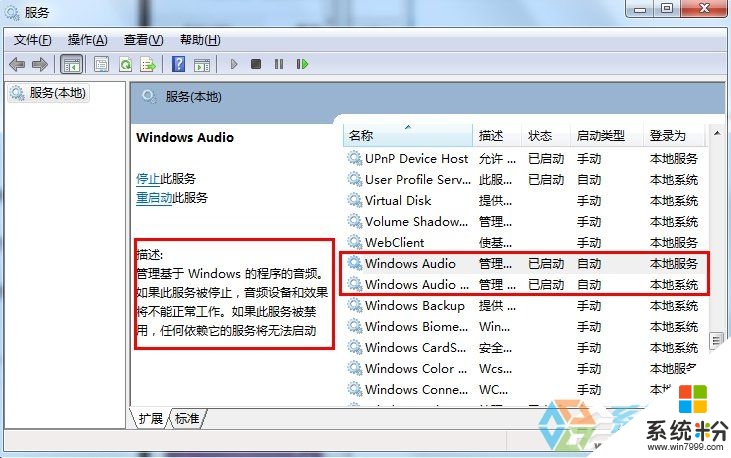
③:使用杀毒软件进行杀毒。很少有情况是由于病毒引起这样的问题,但是也不能排除。先将杀软更新病毒库,然后进行查杀。比如金山毒霸、360等都具有不错的杀毒能力,并且可以使用系统修复功能进行修复。
参考以上的方法大家就知道【w7笔记本没声怎么办】了,觉得教程有用的话,可以分享给身边有需要的小伙伴,或者有其他的ghost操作系统下载后使用的疑问,建议上系统粉查看解决的方法。
相关教程
- ·如何解决win7笔记本电脑没声音的问题 解决win7笔记本电脑没声音的方法
- ·w7笔记本如何录音|w7笔记本录音的方法
- ·w7笔记本怎么查看电脑配置|w7笔记本电脑配置的方法
- ·Win7笔记本系统待机恢复后没有声音的解决方法有哪些 Win7笔记本系统待机恢复后没有声音该如何解决
- ·笔记本看视频黑屏有声音是怎么回事 win7笔记本电脑看电影黑屏怎么处理 笔记本看视频黑屏有声音是怎么回事 处理win7笔记本电脑看电影黑屏的方法
- ·联想Win7笔记本怎么禁止开机声音 联想Win7笔记本禁止开机声音的步骤
- ·win7系统电脑开机黑屏 Windows7开机黑屏怎么办
- ·win7系统无线网卡搜索不到无线网络 Win7电脑无线信号消失怎么办
- ·win7原版密钥 win7正版永久激活密钥激活步骤
- ·win7屏幕密码 Win7设置开机锁屏密码的方法
Win7系统教程推荐
- 1 win7原版密钥 win7正版永久激活密钥激活步骤
- 2 win7屏幕密码 Win7设置开机锁屏密码的方法
- 3 win7 文件共享设置 Win7如何局域网共享文件
- 4鼠标左键变右键右键无法使用window7怎么办 鼠标左键变右键解决方法
- 5win7电脑前置耳机没声音怎么设置 win7前面板耳机没声音处理方法
- 6win7如何建立共享文件 Win7如何共享文件到其他设备
- 7win7屏幕录制快捷键 Win7自带的屏幕录制功能怎么使用
- 8w7系统搜索不到蓝牙设备 电脑蓝牙搜索不到其他设备
- 9电脑桌面上没有我的电脑图标怎么办 win7桌面图标不见了怎么恢复
- 10win7怎么调出wifi连接 Win7连接WiFi失败怎么办
Win7系统热门教程
- 1 win7电脑没有声音怎么办|win7没有声音的六种排查解决方案
- 2 Win7怎么释放C盘空间提高运行速度 Win7释放C盘空间提高运行速度的方法
- 3 win7电脑鼠标左键单击变双击怎么解决 win7电脑鼠标左键单击变双击的解决方法
- 4重装win7系统后无法使用支付宝怎么回事
- 5如何在win7上远程连接linux系统 在win7上远程连接linux系统的方法
- 6怎样在win7旗舰版系统中快速清理DNS缓存? 在win7旗舰版系统中快速清理DNS缓存的方法?
- 7win7旗舰版如何检测计算机|win7旗舰版检测计算机的方法
- 8大地win7系统待机设置,大地win7系统设置待机步骤
- 9windows8.1升级安装win10失败怎么办,win8.1升级win10失败的解决方法
- 10win7系统打不开Eexe怎么解决 win7 exe的解决方法有哪些
最新Win7教程
- 1 win7系统电脑开机黑屏 Windows7开机黑屏怎么办
- 2 win7系统无线网卡搜索不到无线网络 Win7电脑无线信号消失怎么办
- 3 win7原版密钥 win7正版永久激活密钥激活步骤
- 4win7屏幕密码 Win7设置开机锁屏密码的方法
- 5win7怎么硬盘分区 win7系统下如何对硬盘进行分区划分
- 6win7 文件共享设置 Win7如何局域网共享文件
- 7鼠标左键变右键右键无法使用window7怎么办 鼠标左键变右键解决方法
- 8windows7加密绿色 Windows7如何取消加密文件的绿色图标显示
- 9windows7操作特点 Windows 7的特点有哪些
- 10win7桌面东西都没有了 桌面文件丢失了怎么办
